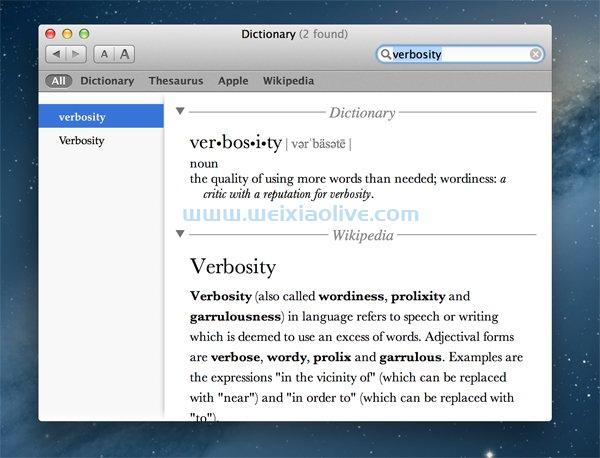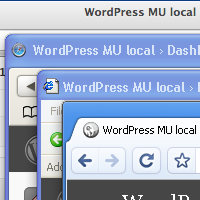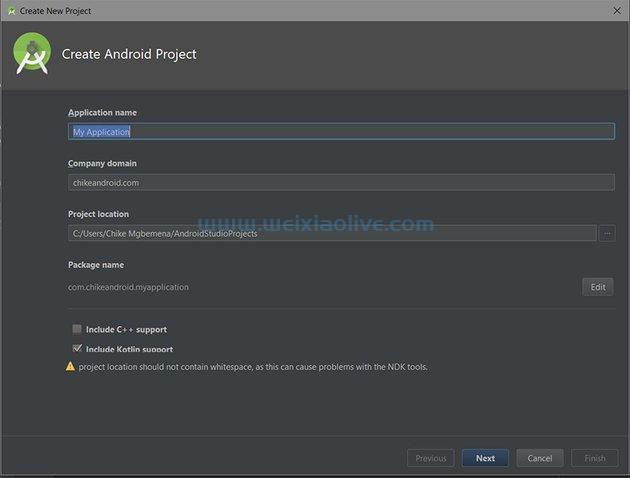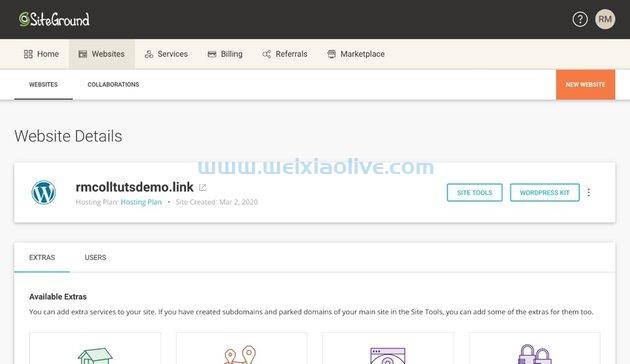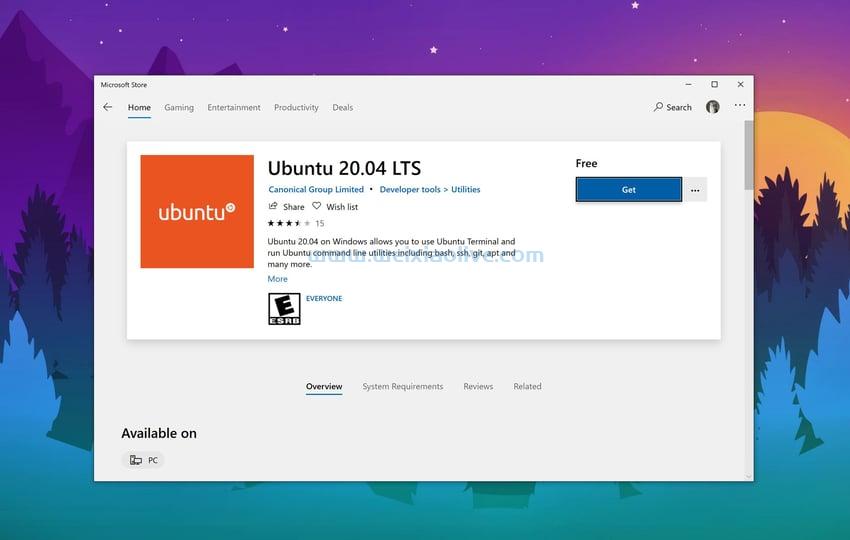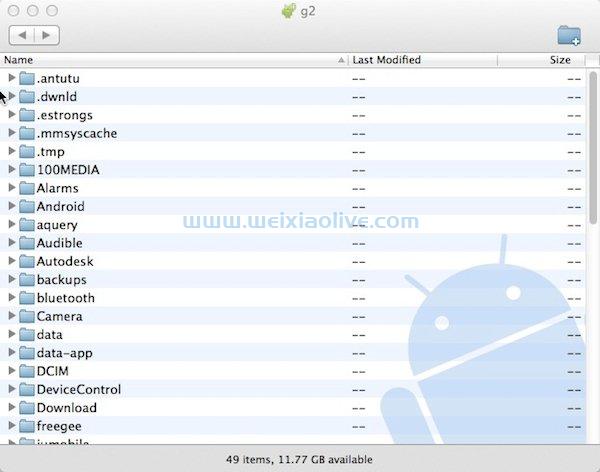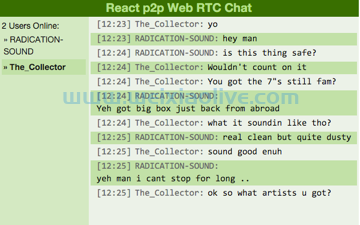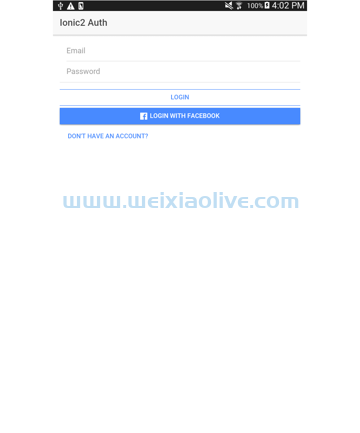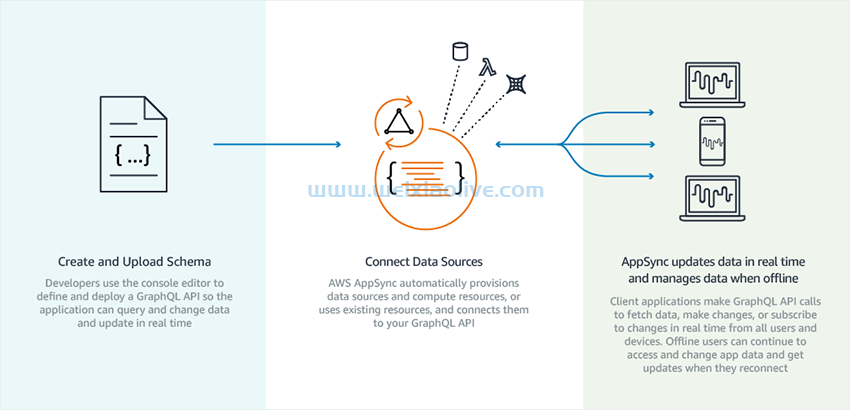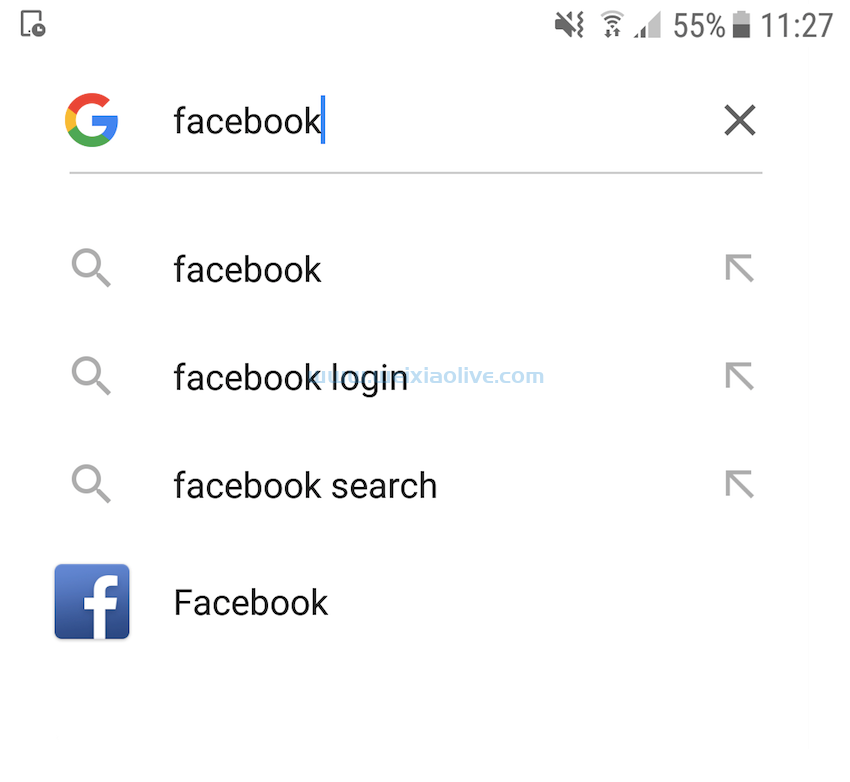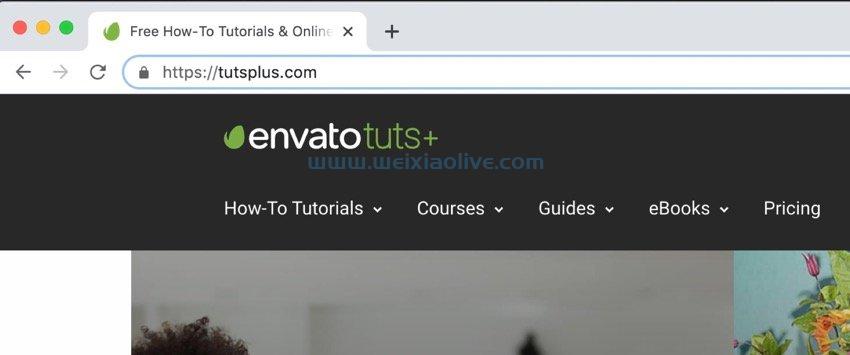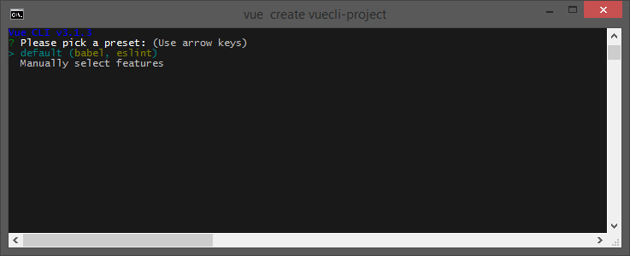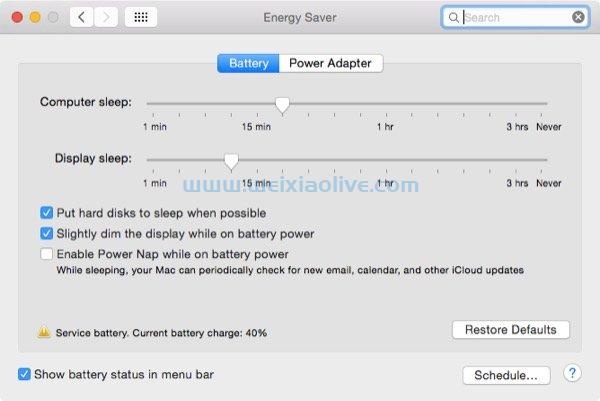Apple 的mac计算机附带 safari 网络浏览器,默认情况下,它使用 Google 进行搜索。在本教程中,我将向您展示如何更改默认搜索引擎。
出于本教程的目的,我正在使用:
如果您使用的是早期版本的 OS X,并非所有搜索引擎选项都可以在 Safari 中使用。
谷歌搜索引擎的主导地位
根据谷歌本身的说法,谷歌现在平均每秒处理超过 40,000 个搜索查询。在全球范围内,每天有超过 35 亿次搜索查询,每年超过 1.2 万亿次。
我知道,因为我用谷歌搜索过。
谷歌是互联网搜索领域无可争议的领导者,自1996 年作为斯坦福大学的一个项目开始以来已经取得了长足的进步。
有一段时间,在 1995 年,互联网搜索在很大程度上是一次偶然事件。很多时候,小姐。在搜索信息时,可以查看AltaVista、Infoseek、Lycos、Yahoo和Ask Jeeves。有必要检查所有,因为所有索引都以不同的方式和不同程度的成功。
从那时起,谷歌就通过搜索引擎算法的创新占据主导地位,以确保在搜索结果中返回相关和流行的内容。
谷歌并不是一家真正的搜索引擎公司。远不止这些。孤立搜索引擎,它仍然不是搜索引擎公司,它实际上是在做广告销售。它通过在相关内容旁边放置广告来做到这一点。
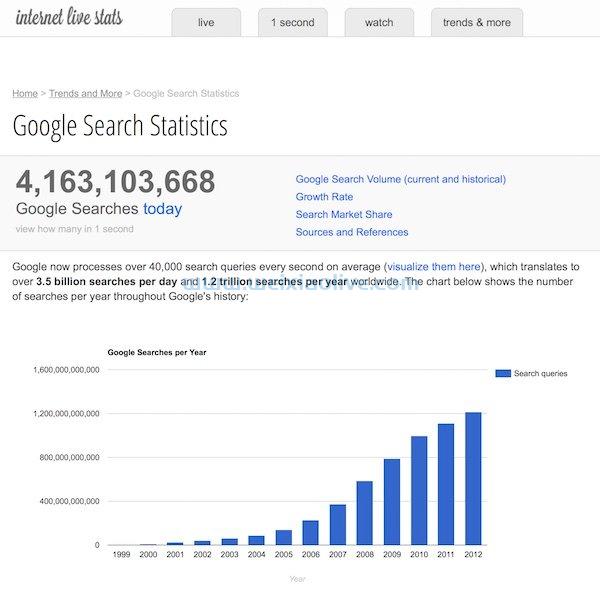 谷歌搜索统计( 互联网实时统计)
谷歌搜索统计( 互联网实时统计)
使用 Google 进行搜索是免费的。免费的意思是搜索不花钱——尽管 Infoseek 在 1990 年代中期曾尝试对搜索收费——但它不是免费的,是有成本的。
这是古老的互联网格言,如果您不付款,那么您就是适用于此的产品。Google 免费提供服务,以换取收集有关您 的数据。
谷歌收集数据是为了投放精心定位的广告。广告商知道他们的广告是经过精心定位的,并且会针对他们的竞争对手出价(金钱)以向您展示他们的广告。
谷歌收集了大量信息。
教程目标
在本教程中,我将向您展示如何:
更改 Safari 中的默认搜索引擎
更改 Chrome 中的默认搜索引擎
在 Chrome 中定义自定义搜索引擎
1.更改 Safari 中的搜索引擎
无论您希望摆脱 Google 的主导地位和数据收集,还是只是想尝试其他搜索引擎,我将向您展示如何更改OS X 上的主要浏览器Safari和Chrome中的默认搜索引擎。
1. 启动 Safari
 启动 Safari 网络浏览器
启动 Safari 网络浏览器
Safari 允许您从四个搜索引擎之一中进行选择。它默认为 Google。
要更改默认搜索引擎, 请通过单击任务栏上的指南针图标来启动Safari 。
2. 检查 Safari 使用的是哪个搜索引擎
 启动 Safari 并进行搜索以查看正在使用的搜索引擎
启动 Safari 并进行搜索以查看正在使用的搜索引擎
启动Safari并进行搜索以查看正在使用的搜索引擎。在上面的示例中,Safari使用的是Google搜索引擎。
Safari默认为Google。
3. 选择偏好

转到Safari > 首选项以打开 Web 浏览器的首选项窗格。
4. 选择搜索首选项
 在首选项窗格上,选择搜索图标以显示Safari的搜索首选项。
在首选项窗格上,选择搜索图标以显示Safari的搜索首选项。
5.更改搜索引擎

Safari默认使用Google进行搜索。可以从以下搜索引擎中进行选择:
谷歌
雅虎
必应
鸭鸭围棋
使用下拉菜单选择首选搜索引擎。
单击红色红绿灯关闭首选项窗格。
6. 启动 Safari
 重新启动 Safari 并进行搜索以检查正在使用的搜索引擎
重新启动 Safari 并进行搜索以检查正在使用的搜索引擎
打开Safari网络浏览器窗口并进行搜索以查看默认搜索引擎更改的结果。
在上面的示例中,您将看到默认搜索引擎已从Google更改为DuckDuckGo。
2.更改 Chrome 中的搜索引擎
1. 启动 Chrome
Chrome 允许您从四个搜索引擎之一中进行选择。它默认为 Google。此外, Chrome 允许您定义自定义搜索引擎。
要更改默认搜索引擎, 请通过单击任务栏上的指南针图标启动Chrome 。
2. 检查 Chrome 正在使用哪个搜索引擎
 启动 Chrome 并进行搜索以查看正在使用的搜索引擎。在上面的示例中, Chrome 使用的是 Google 搜索引擎。
启动 Chrome 并进行搜索以查看正在使用的搜索引擎。在上面的示例中, Chrome 使用的是 Google 搜索引擎。
Chrome 默认为 Google。
3. 选择偏好

转到 Chrome > 首选项 以打开 Web 浏览器的首选项窗格。
4. 选择搜索首选项

Chrome在新的浏览器选项卡中打开“设置”页面。在网页上找到“ 搜索 ”部分,以查看 Chrome的搜索首选项。
5.更改搜索引擎
 Safari默认使用Google进行搜索。可以从以下搜索引擎中进行选择:
Safari默认使用Google进行搜索。可以从以下搜索引擎中进行选择:
谷歌
必应
雅虎
问吉夫斯
使用下拉菜单选择首选搜索引擎。
如果您愿意,可以关闭设置网页。
6. 启动 Chrome
 打开 Chrome 网络浏览器窗口并进行搜索以查看默认搜索引擎更改的结果。
打开 Chrome 网络浏览器窗口并进行搜索以查看默认搜索引擎更改的结果。
在上面的示例中,您将看到默认搜索引擎已从 Google更改为 Bing。
3.在 Chrome 中设置自定义搜索引擎
Chrome相对于Safari的一个优势是能够定义自定义搜索引擎并将其设置为默认值。
Safari仅允许从四个中进行选择,而无法自定义选择的搜索引擎。
1.自定义搜索设置
 通过导航到Chrome > 首选项或单击 Web 浏览器右上角的菜单图标,在Chrome中打开设置页面。
通过导航到Chrome > 首选项或单击 Web 浏览器右上角的菜单图标,在Chrome中打开设置页面。
向下看页面,直到看到“ 搜索引擎 ”部分。
单击管理搜索引擎...按钮以打开搜索引擎设置。
填写其他搜索引擎下的框以定义新的搜索引擎。
在我的示例中,我希望配置DuckDuckGo搜索引擎。在左侧框中,我输入搜索引擎的名称。在中间的框中,我输入搜索引擎域。在右侧框中,我输入搜索 URL。
要首先确定搜索 URL,请在 Web 浏览器中访问DuckDuckGo并输入搜索词。在我的示例中,我输入了 envato 作为搜索词。我从地址栏中复制了 URL,并将其粘贴到Chrome搜索引擎设置的右侧框中。
我复制的网址是: https://duckduckgo.com/?q=envato&ia=about
需要进行一个小的更改,以确保自定义搜索引擎将按预期运行。在此示例中,删除搜索词envato并将其替换为%s。
搜索词将如下所示: https://duckduckgo.com/?q=%s&ia=about
2. 将搜索引擎设为默认
 将鼠标悬停在 URL 搜索词上,向右,显示一个蓝色的Make Default框,然后单击它以使自定义搜索引擎成为 Chrome 使用的默认引擎。
将鼠标悬停在 URL 搜索词上,向右,显示一个蓝色的Make Default框,然后单击它以使自定义搜索引擎成为 Chrome 使用的默认引擎。
3.启动Chrome并测试搜索功能
 转到新页面选项卡并输入搜索词。现在,当Chrome搜索时,它将使用您定义的自定义搜索引擎。在上面的示例中,Chrome使用DuckDuckGo作为默认搜索引擎。
转到新页面选项卡并输入搜索词。现在,当Chrome搜索时,它将使用您定义的自定义搜索引擎。在上面的示例中,Chrome使用DuckDuckGo作为默认搜索引擎。
结论
在本教程中,我向您展示了如何更改Safari和Chrome中的默认搜索引擎。Safari只允许选择四个预定义的搜索引擎。
- 1. 启动 Safari
- 2. 检查 Safari 使用的是哪个搜索引擎
- 3. 选择偏好
- 4. 选择搜索首选项
- 5.更改搜索引擎
- 6. 启动 Safari
- 1. 启动 Chrome
- 2. 检查 Chrome 正在使用哪个搜索引擎
- 3. 选择偏好
- 4. 选择搜索首选项
- 5.更改搜索引擎
- 6. 启动 Chrome
- 1.自定义搜索设置
- 2. 将搜索引擎设为默认
- 3.启动Chrome并测试搜索功能









![如何删除Word中的空白页[4种简单方法] 如何删除Word中的空白页[4种简单方法]](https://www.weixiaolive.com/en/zb_users/upload/2023/07/20230702124855168827333590644.png)